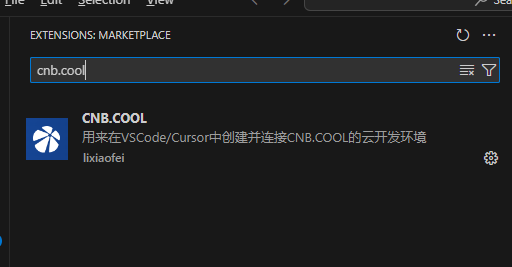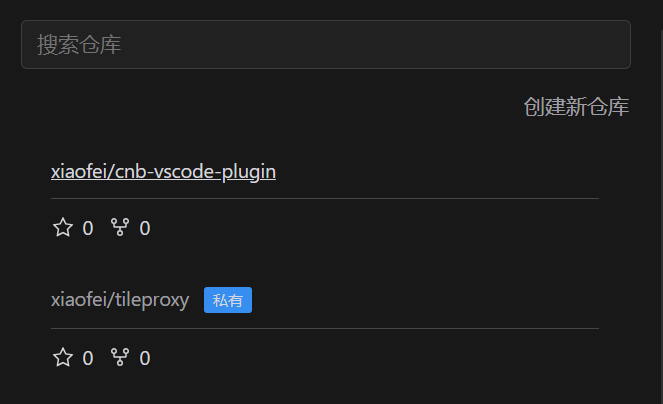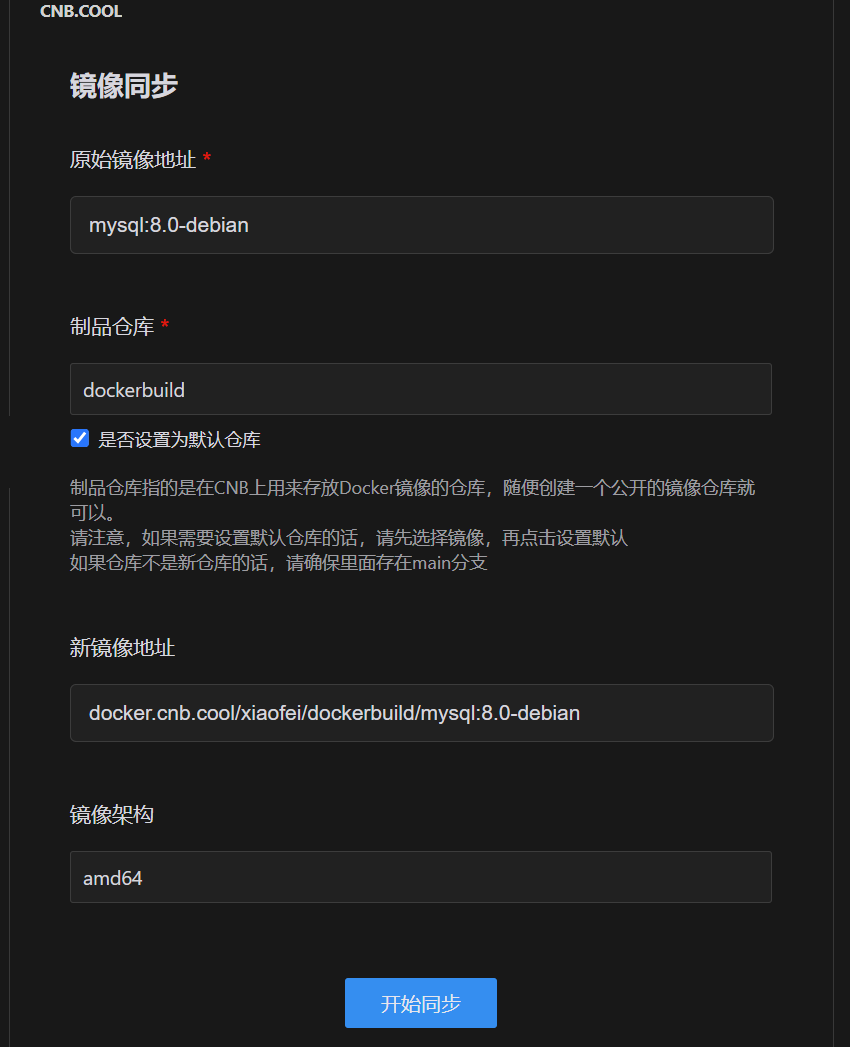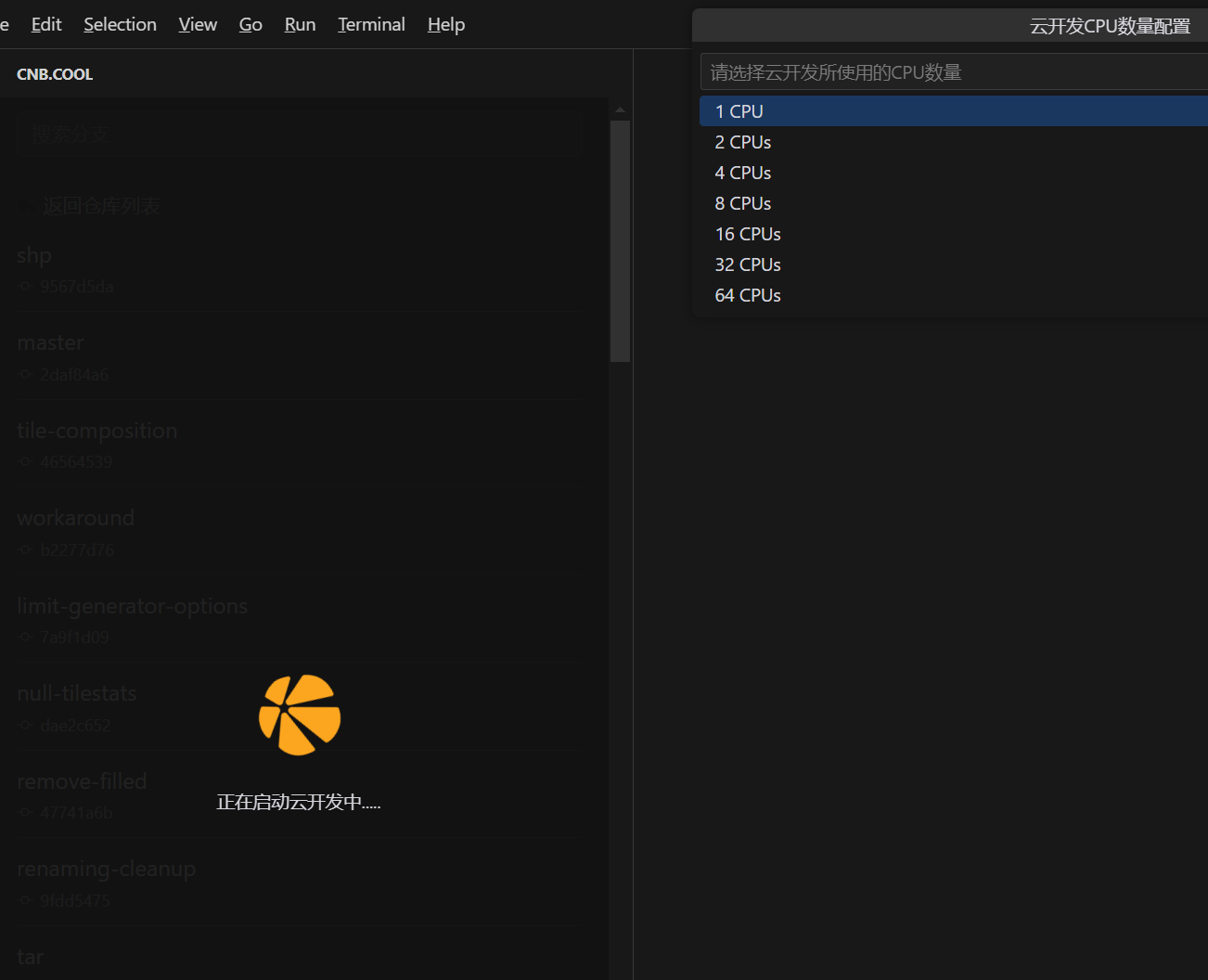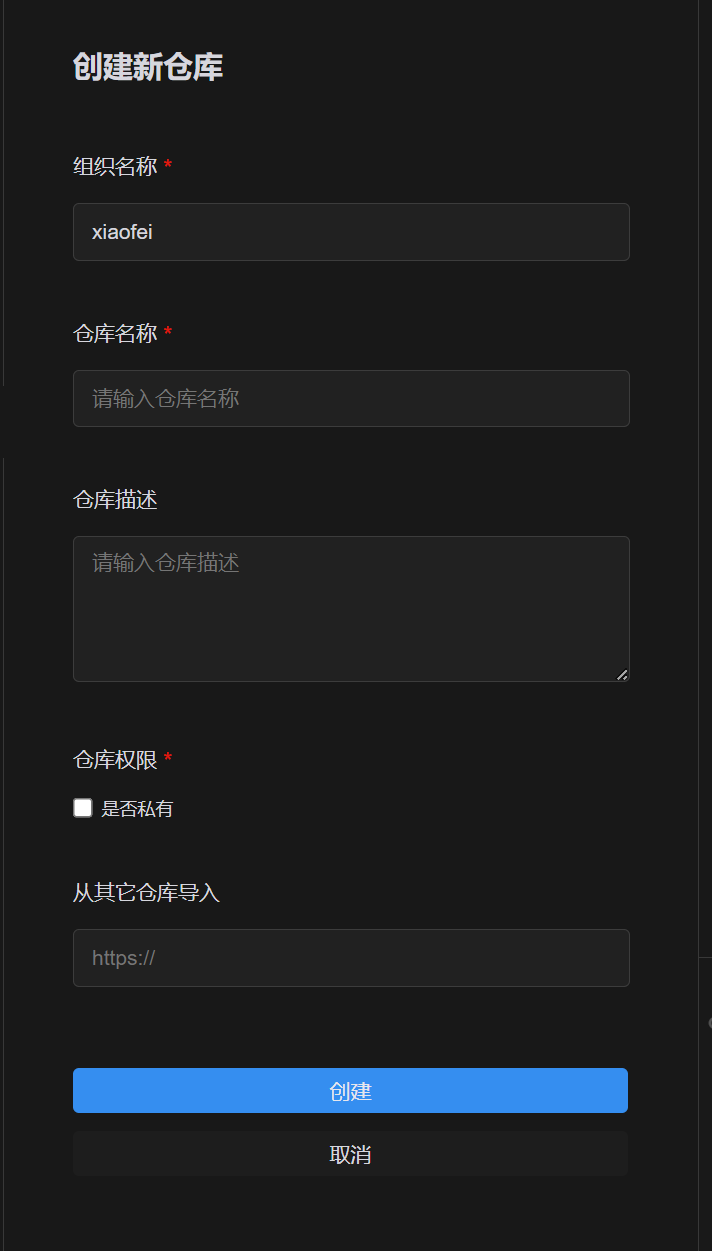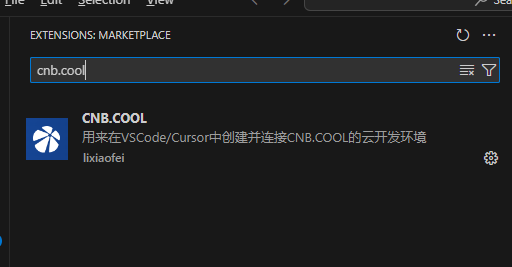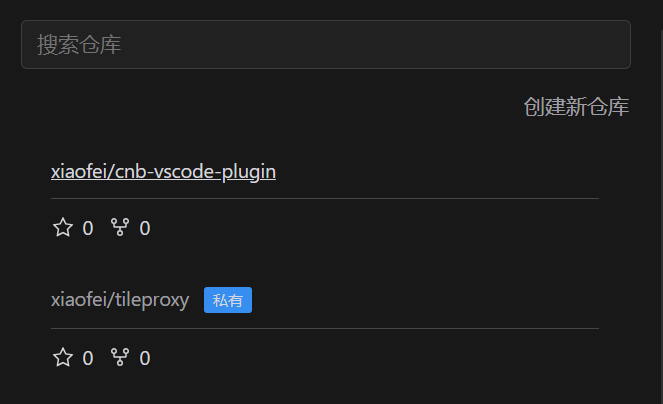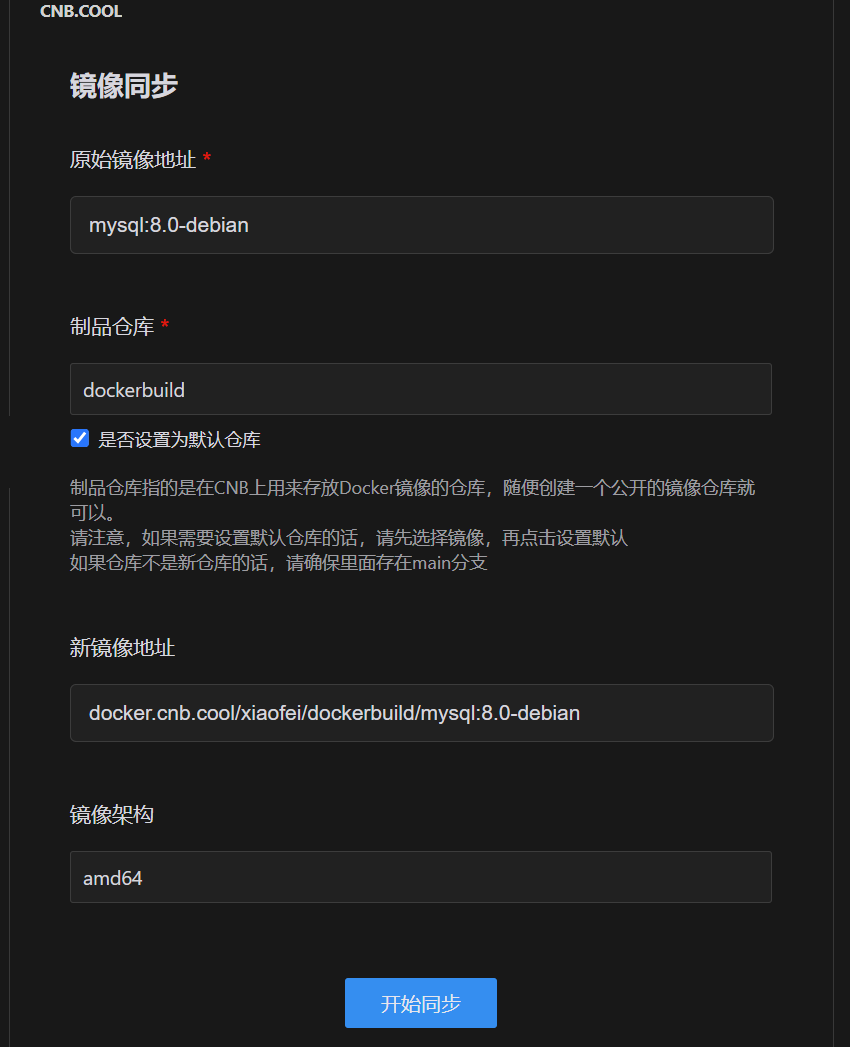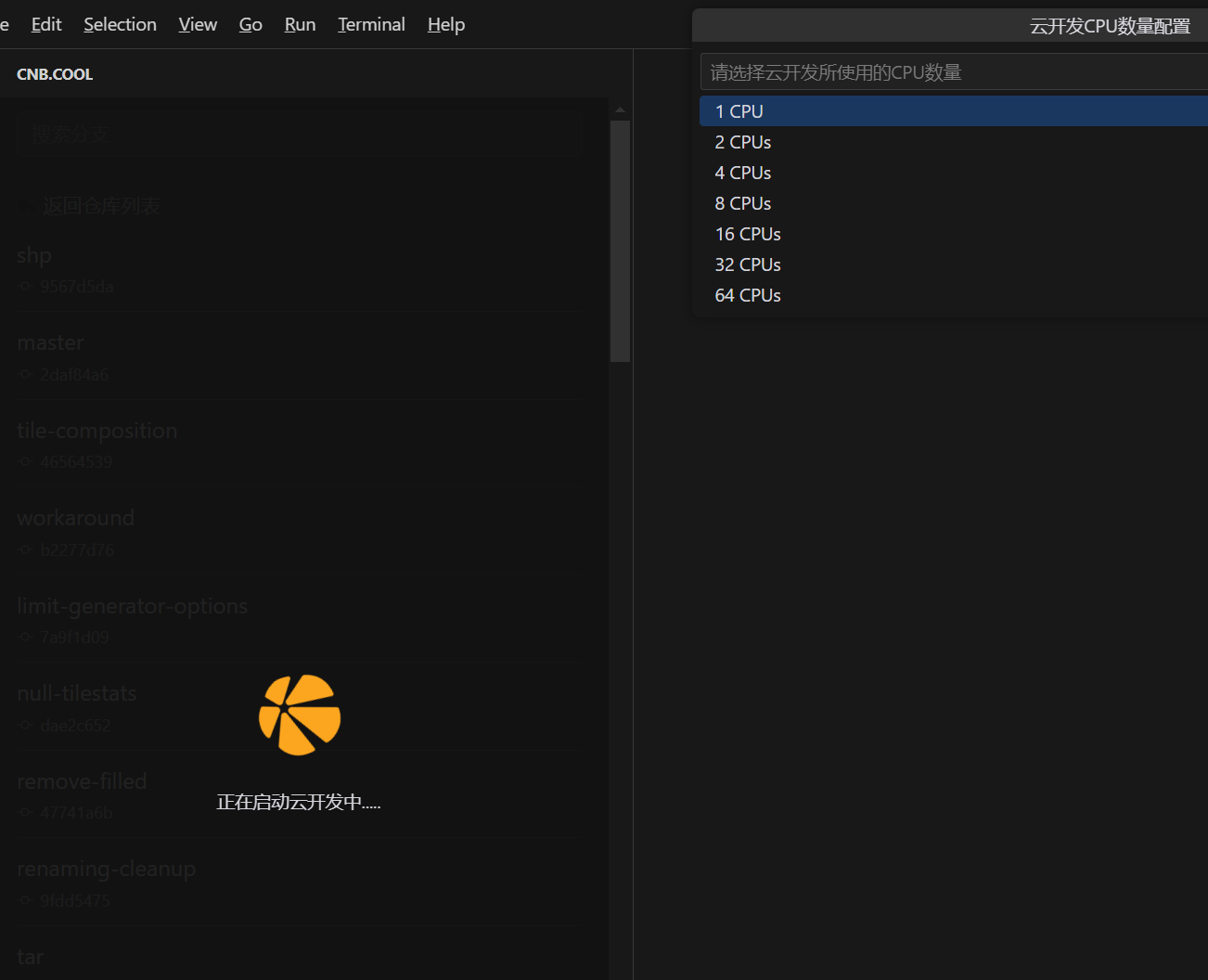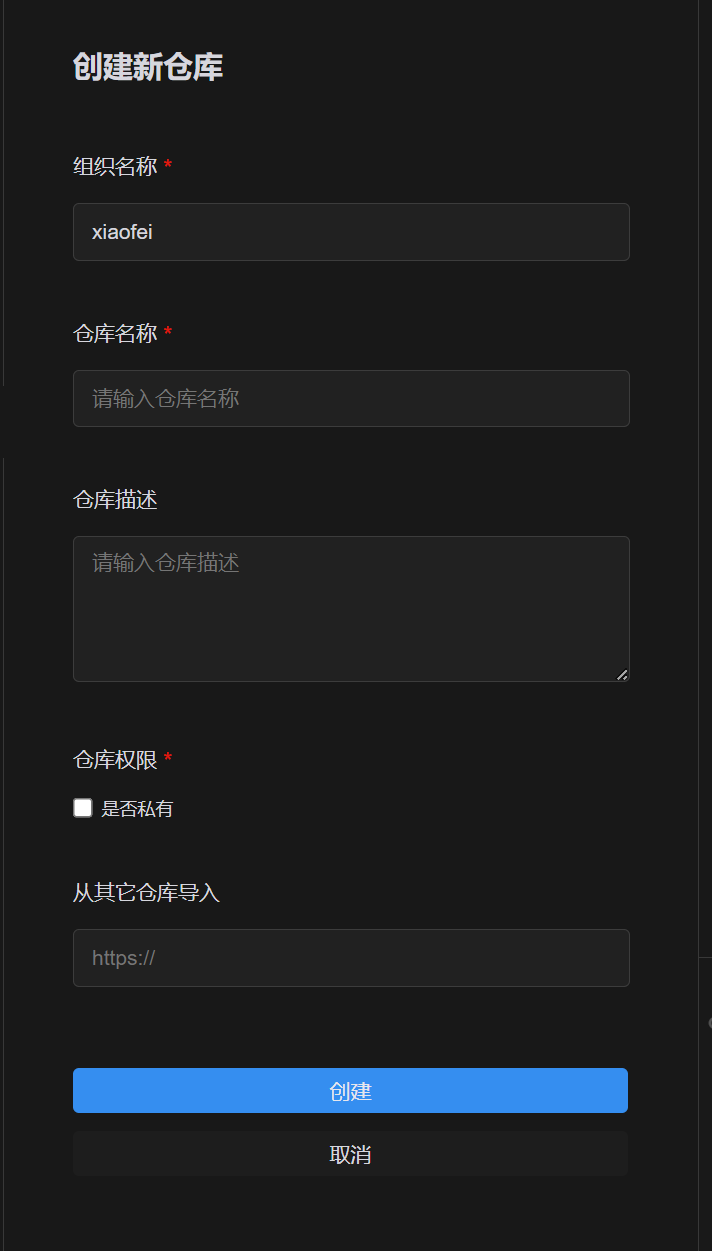🚀 CNB.COOL VSCode 插件
一个用于管理 CNB 云开发环境 的 VS Code/ Cursor IDE 插件。
✨ 核心亮点
- 🔑 CNB Token 管理
- 安全存储和验证 CNB API Token
- 支持重置 Token
- 📚 仓库管理
- 查看所有可访问的仓库列表
- 显示仓库详细信息(描述、Star数、Fork数)
- 支持私有仓库标识
- 支持创建新仓库
- 设置仓库名称和描述
- 配置仓库权限(公开/私有)
- 快速选择启动模板,自动为您安装所需环境
- [重磅] 支持创建时指定导入仓库
- 🌲 分支管理
- ☁️ 云开发环境
- 一键启动云开发环境
- 支持选择环境架构(amd、arm、gpu)以及自定义 CPU 配置
- 自动适配 VS Code 和 Cursor IDE
- 🔄 镜像同步
- 利用CNB流水线将 Docker 官方镜像或 gcr.io 等国外镜像同步到 CNB 制品库,解决镜像下载难题,支持多架构
🖼️ 插件截图
快速了解插件界面和功能
安装
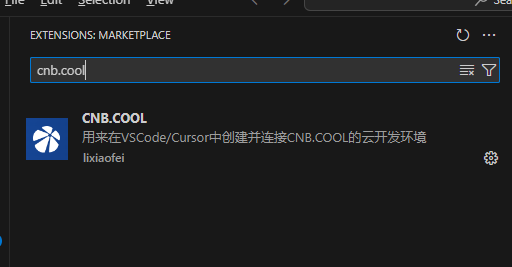
仓库列表
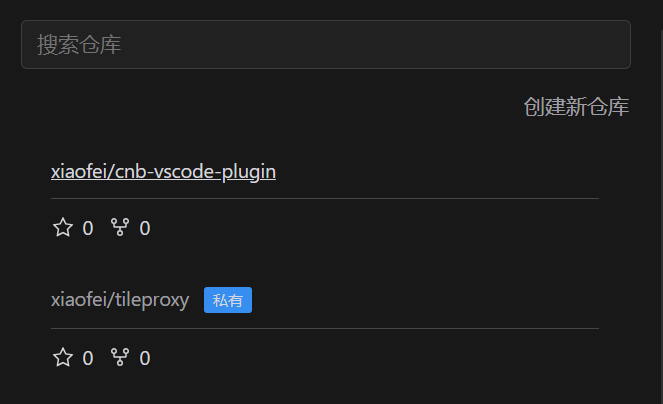
镜像同步
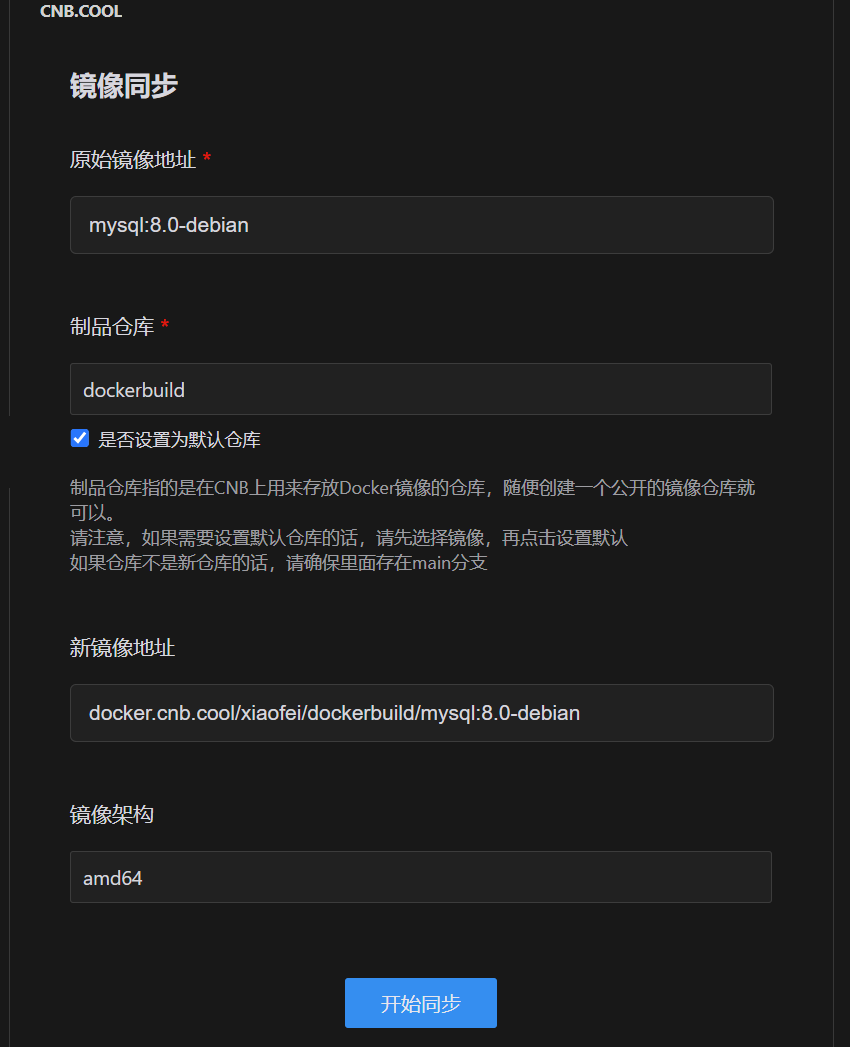
分支列表

启动云开发
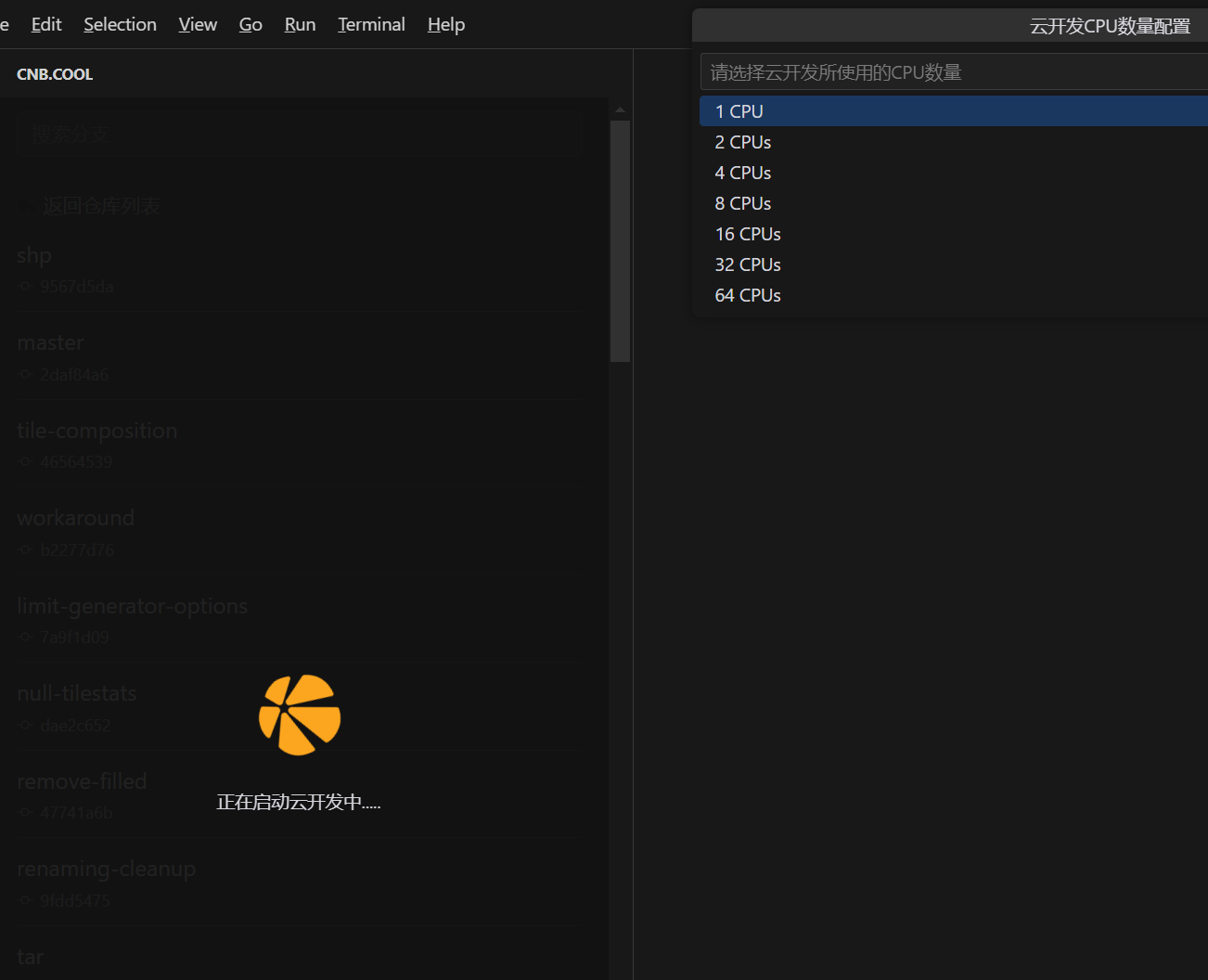
创建仓库
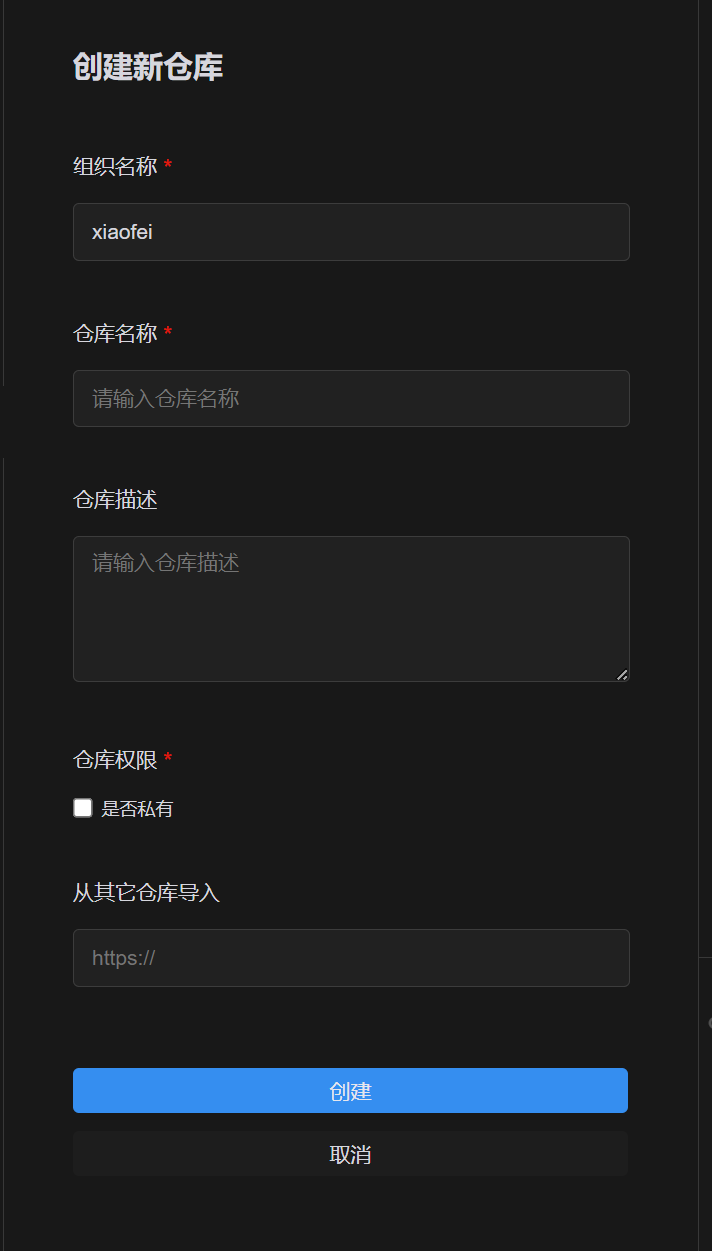
⚙️ 前置要求
- VS Code 或 Cursor IDE
- Remote SSH 插件
- CNB Token(需要以下权限):
account-engage(只读)- 读取用户仓库列表repo-code(读写)- 读取/创建仓库和分支repo-cnb-trigger(读写)- 启动云开发环境repo-cnb-detail(只读)- 获取云开发环境链接group-resource(读写)- 创建新仓库
🛠️ 安装方式
方式一:从 VS Code 插件市场安装(推荐)
- 打开 VS Code
- 点击左侧扩展图标或使用快捷键
Ctrl+Shift+X (Cmd+Shift+X on Mac)
- 搜索 "cnb.cool"
- 点击安装
方式二:手动安装 VSIX 文件
- 从 Release 页面 下载最新
.vsix 文件
- 在 VS Code/Cursor 中:
- 按
Ctrl+Shift+P (Cmd+Shift+P on Mac) 打开命令面板
- 输入 "Install from VSIX"
- 选择下载的
.vsix 文件
- 重启 VS Code/Cursor
💡 提示:
- VS Code 插件市场安装方式仅支持 VS Code
- VSIX 安装方式同时支持 VS Code 和 Cursor IDE
- 建议定期检查更新以获取最新功能
📖 使用说明
设置 Token
- 打开 CNB 的 Token 设置页面
- 创建具有所需权限的 Token
- 在插件中点击 "设置 CNB Token" 并输入
创建新仓库
- 点击创建新仓库按钮
- 填写仓库名称(必填)和描述
- 选择仓库权限(公开/私有)
- 可选:填写导入仓库地址
- 点击创建按钮
启动云开发环境
- 在仓库列表中选择目标仓库
- 选择所需分支
- 点击启动按钮
- 选择 CPU 配置
- 等待环境启动完成
⚠️ 注意事项
- Token 会被安全存储在 VS Code 的全局存储中
- 确保有足够的权限访问目标仓库
- CPU 配置会影响云开发环境的性能和成本
❓ 常见问题
Token 无效?
- 检查 Token 是否具有所需权限
- 确认 Token 未过期
- 可以尝试重置 Token
环境启动失败?
- 确认网络连接正常
- 检查仓库和分支权限
- 查看是否有足够的资源配额
仓库创建失败?
- 确认 Token 具有 group-resource 权限
- 检查仓库名称是否合法
- 确认导入仓库地址(如有)是否有效
🤝 贡献
欢迎提交 Issue 和 Pull Request!
📄 许可证
MIT License
| |